- Ker je Microsoft Office tako uporaben, uporabnike zanima več o njegovi združljivosti z operacijskim sistemom Windows 11.
- Microsoft Office ima nov in izboljšan uporabniški vmesnik, ki vam bo ponudil edinstveno izkušnjo.
- Če še nimate naročnine, jo boste morali kupiti, če želite zagnati Microsoft Office v tem operacijskem sistemu.

Ta programska oprema bo popravila pogoste računalniške napake, vas zaščitila pred izgubo datotek, zlonamerno programsko opremo, okvaro strojne opreme in optimizirala vaš računalnik za največjo zmogljivost. Odpravite težave z računalnikom in odstranite viruse zdaj v 3 preprostih korakih:
- Prenesite orodje za popravilo računalnika Restoro ki prihaja s patentiranimi tehnologijami (na voljo patent tukaj).
- Kliknite Začni skeniranje da poiščete težave z operacijskim sistemom Windows, ki bi lahko povzročile težave z računalnikom.
- Kliknite Popravi vse da odpravite težave, ki vplivajo na varnost in delovanje vašega računalnika
- Restoro je prenesel 0 bralci ta mesec.
Microsoft Office je odličen paket, ki vam bo poenostavil vsakodnevno dejavnost. Nakup razpoložljive naročnine je ena najboljših ponudb za tiste, ki morajo ustvarjati in urejati bolj zapletene datoteke.
Naredili smo obsežne raziskave na forumu in zdi se, da imajo nekateri uporabniki dilemo, zato smo tukaj, da to razjasnimo.
Sprašujejo se, ali bodo po nadgradnji na Windows 11 lahko uporabljali isti Microsoft Office, ki je prav tako privzeto prišel z računalnikom z operacijskim sistemom Windows 10.
Če želite najti vse odgovore, ki jih lahko dobite v zvezi z združljivostjo Windows 11 Microsoft Office, se prepričajte, da ste v celoti prebrali ta članek.
Ali ima Windows 11 paket Office?
Medtem ko je najnovejši Microsoft OS brezplačen za namestitev na ustrezne računalnike (in za to priporočamo, da preverite Specifikacije in zahteve za Windows 11), boste morali kupiti ločeno naročnino za Microsoft Office.
Izbirate lahko med dvema glavnima možnostma:
- Družina Microsoft 365 – Ta je nekoliko dražji. Vendar ne pozabite, da služi 2 do 6 uporabnikom, tako da ga lahko izkoristite iz več razlogov.
- Microsoft 365 Personal – Druga možnost je namenjena enemu uporabniku, saj je tudi cenejša.
Če se sprašujete, ali bo stari Microsoft Office deloval v sistemu Windows 11, je odgovor popolnoma pritrdilen! Vaša že kupljena licenca za Office je neodvisna od operacijskega sistema, zato jo boste lahko uporabljali brez težav.
Nov uporabniški vmesnik Office za Windows 11
Microsoftovi proizvajalci so pred kratkim izdali najnovejšo vizualno posodobitev za Office. Zaenkrat se prenova uvaja za preizkuševalce v programu Office Insider. Pripravljen je za Windows 11, vendar se lahko uporablja tudi v sistemu Windows 10.
Njegov glavni namen je ustvariti preprosto, a tudi dosledno izkušnjo z vsemi vašimi aplikacijami Windows. Vizualna osvežitev Officea temelji na povratnih informacijah strank, ki so potrebovale bolj naravno in dosledno izkušnjo.
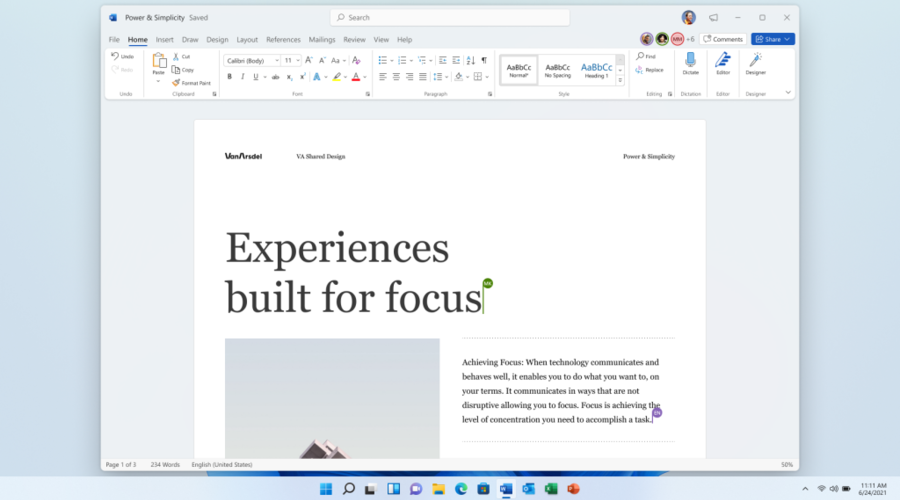
Microsoft s svojimi novimi posodobitvami in načeli Fluent Design ponuja intuitiven, skladen in poznan uporabniški vmesnik. Na voljo so v vseh Officeovih aplikacijah: Word, Excel, PowerPoint, OneNote, Outlook, Access itd.
Microsoft posodablja vse Officeove programe (Word, Excel, namizje Outlook, PowerPoint itd.) z enakim intuitivnim vmesnikom, ki je enostaven za uporabo, tako za operacijska sistema Windows 10 kot Windows 11.
Če ste navdušeni nad največjo novico in želite preizkusiti nadgradnjo, se boste morali pridružiti beta kanalu programa Office Insider.
Če se želite registrirati kot Office Insider, ne oklevajte dostopajte do Microsoftove namenske strani in sledite navedenim korakom.
Združljivost z operacijskim sistemom Windows 11 Microsoft Office
Medtem ko prejšnja različica Officea deluje izvorno pri 32-bitni različici, je najnovejši OS opremljen s sodobno 64-bitno arhitekturo. Pri izvajanju starejših različic Officea v sistemu Windows 11 ne bi smelo biti težav.
Če imate napravo s procesorjem ARM (na primer Surface Pro X ali Galaxy Book S), močno priporočamo nadgradnjo zbirke Office.
To lahko storite tako, da odstranite svojo trenutno različico in prenesete najnovejšo z uradne strani Officea, ki bo samodejno namestila različico Officeovih aplikacij, optimizirano za ARM.
Officeove aplikacije uporabljajo novo Microsoftovo tehnologijo, imenovano ARM64EC, kar pomeni ARM64 Emulation Compatible.
Ta tehnologija omogoča razvijalcem mešanje in ujemanje kode, ki je zgrajena za ARM64. Posledično se lahko aplikacije z odvisnostmi, ki ne podpirajo ARM64, izvajajo deloma kot domače aplikacije in deloma v emulaciji.
Upoštevajte, da lahko Office Insiders brezplačno preizkusijo 64-bitno ARM različico Microsoft Officea. Seveda to velja samo za ustrezen pripomoček in z že kupljeno naročnino na Microsoft 365.
Zagnati boste morali gradnjo Windows 11 Insider Preview. V teh pogojih se prepričajte, da se naučite, kako prenesite Insider Preview Build za Windows 11.
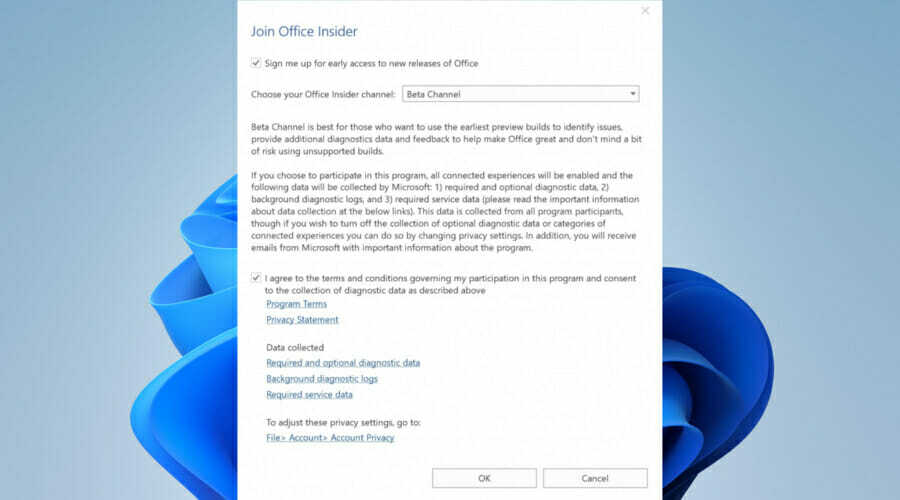
Posledično najnovejši paket Office prinaša boljšo zmogljivost in izboljšano učinkovitost, medtem ko porabi manj pomnilnika.
Kako lahko prilagodim Microsoft Office v sistemu Windows 11?
Ker želimo, da iz preoblikovanja izkoristite najboljše, upoštevajte te nasvete:
- Poskusite zagnati svoj igrišče. Pri tem boste opazili nove elemente vmesnika s prilagodljivim trakom, mehkimi ali zaobljenimi vogali v teh treh aplikacijah: Microsoft Excel, Microsoft Word in Microsoft PowerPoint.
- Z aplikacijo Outlook Win32 lahko dobite povezan vmesnik z uporabo načina skupne rabe predstavitve.
- Microsoft Word ponuja zaobljene kote, osvežene ikone in nove kazalnike. Opazite jih lahko v zgornjem desnem kotu menijske vrstice. Vendar ta funkcija deluje samo, če delate s soigralci v istem Microsoftovem dokumentu.
- Upoštevajte, da se orodna vrstica za hitri dostop privzeto ne prikaže, da bi izboljšali splošni vmesnik. Če želite obnoviti to funkcijo, z desno tipko miške kliknite trak in pod Možnosti prikaza traku, izberite Pokaži orodno vrstico za hitri dostop.
Torej, če ste se spraševali, kako deluje združljivost z Windows 11 Microsoft Office, upamo, da vam je ta članek pomagal dobiti bolj zapleteno perspektivo.
Ne pozabite deliti svojega mnenja z nami tako, da pustite komentar v posebnem razdelku spodaj.


